同一局域网实现打印机共享后,为了进行区分可以修改打印机的共享名称,那就有人问了怎么修改共享打印机的名称。下面就以win7为例,给大家讲讲共享打印机名称如何修改的操作步骤吧。
操作步骤:
1、点击桌面左下角的开始菜单。
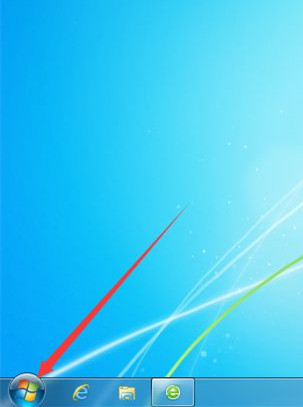
1、弹出的菜单中点击设备和打印机。
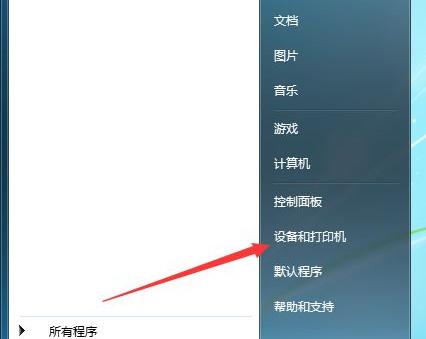
3、打开的界面中找到你要修改的打印机,右键单击,在弹出的菜单中点击打印机属性。
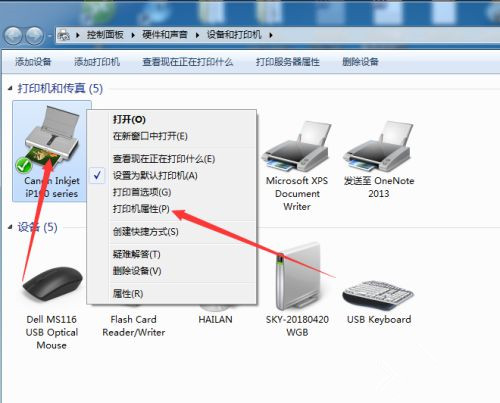
4、打开的界面中点击共享。
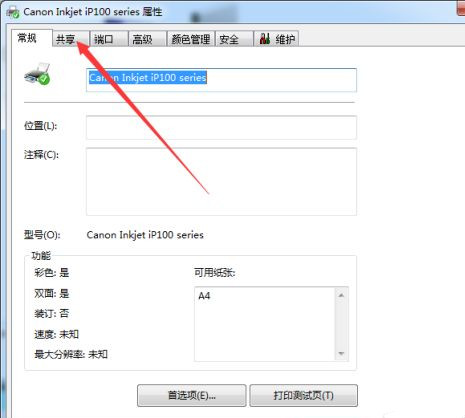
5、打开的界面中将红色框中的内容修改成需要的名称,点击确定即可完成修改。

以上就是小编要分享的内容啦。
win7电脑共享打印机怎么设置
共享打印机前请确认,共享者的电脑和使用者的电脑是在同一个局域网内。
一、在带有打印机的电脑上,将打印机共享出去。
第一步、首先,确认与共享打印机相连的电脑处于开机状态,而且已经安装过打印机驱动程序,并且可实现正常打印,对于驱动安装在这里就不讲述了。
第二步、接下来打印机共享怎么设置了。以惠普P1606dn功能一体机为例说明。在已经连接了打印机的电脑上进行以下操作。
如何更改共享打印机的名称?
1、点开桌面左下角的开始菜单,选择“打印机和传真”
2、右击某个打印机,选“共享”
3、之前会提示怎么共享,选“只共享打印机”,选共享,点“应用”。
4、可以看到,打印机变成了共享的样子,出现了用手托住的样式。
5、双击桌面上的网上邻居。点左侧的查看工作组,再双击共享打印机的那台电脑,看到共享的打印机。
6、只需要双击那台打印机,如果没有驱动的话,会提示你安装,一般点确定就可以了。之后要设为默认打印机就设为默认就行了。
相关推荐:
iPhone14 Pro Max提前激活曝光:微信腾讯视频等尚未适配灵动岛
iPhone14Pro全天候显示功能实测:支持地图/电视遥控器等功能
苹果iPhone14Pro灵动岛可显示含低电量提醒等30多种信息
声明:《Win7系统共享打印机名称如何修改?》一文由排行榜大全(佚名 )网友供稿,版权归原作者本人所有,转载请注明出处。如果您对文章有异议,可在反馈入口提交处理!